Windows 10 S 모드 출시 날짜, 뉴스 및 기능

Microsoft Windows 10 S와 그 기능에 대해 자세히 알아보세요.

Google은 플래그십 Chromebook인 Pixelbook을 출시할 때 Instant Tether라는 기능을 출시했습니다. Android 기기를 노트북에 연결하면 Wi-Fi 네트워크가 없을 때 Chrome OS가 기기의 연결을 사용합니다. 장치가 연결되면 전체 프로세스가 원활합니다. 이 기능은 일부 Google 휴대전화 및 일부 Chromebook에서만 액세스할 수 있습니다.
그러나 Google은 최근 인스턴트 테더 기능을 더 많은 Android 기기 및 기타 Chrome 북으로 확장하기로 결정했습니다. Instant Tether 기능은 처음부터 끝까지 설정하고 사용하기 쉽습니다.
인스턴트 테더링은 Google 계정과 동기화된 장치를 연결하는 기능입니다. 한 장치의 연결이 끊어지면 다른 장치를 테더링할지 묻습니다. 추가 설정이 필요하지 않습니다(Bluetooth를 사용하여 연결을 처리함). 또한 다른 장치의 배터리 비율을 보여줍니다. 최신 인스턴트 테더링 메뉴는 두 개의 라디오 버튼을 제공합니다. 하나는 데이터 연결을 제공하고 다른 하나는 연결된 장치를 통해 다른 장치를 찾을 수 있도록 합니다.
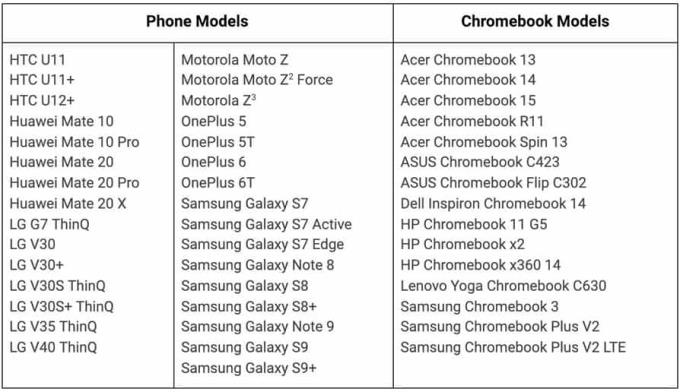
모든 Android 기기 및 Chromebook에서 인스턴트 테더 기능을 사용할 수 있는 것은 아니지만 Google은 앞으로 몇 개월 동안 더 많은 기능을 지원하겠다고 약속했습니다. 아래 목록은 인스턴트 테더링을 제공할 수 있는 Chromebook 및 휴대전화를 보여줍니다. 이 기능을 사용하려면 목록에 있는 전화 중 하나와 Chromebook 중 하나가 있어야 합니다.
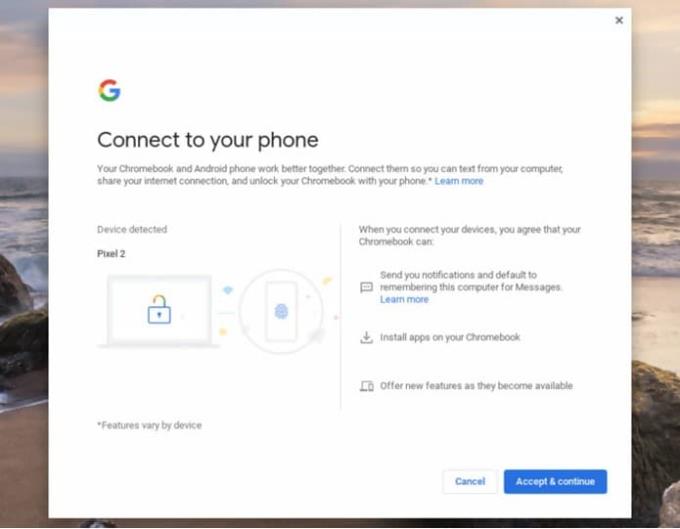
인스턴트 테더링 설정은 한 번만 수행하면 되는 프로세스입니다. 휴대전화와 Chromebook에서 동일한 Google 계정에 로그인했는지, 두 기기에서 블루투스가 활성화되어 있는지 확인하세요.
Chromebook에서 설정 앱을 열고 Android 기기 연결 옵션을 찾습니다. "설정"을 클릭하면 다음 화면이 열립니다.
왼쪽의 드롭다운 메뉴에서 Android 기기를 선택한 다음 "동의 및 계속"을 클릭하여 진행합니다. 그러면 계정 암호를 입력하라는 메시지가 표시됩니다. 비밀번호 입력 후 완료를 눌러주세요.
특정 시간에 Chromebook을 잠금 해제했는데 Wi-Fi 연결을 찾지 못하면 휴대전화 연결을 사용할지 묻는 메시지가 표시됩니다. "연결"을 클릭하면 장치가 함께 작동하기 시작합니다. 메시지가 표시되지 않으면 오른쪽 하단에 있는 Chromebook 화면에서 시간을 클릭합니다. 그러면 휴대전화가 연결 옵션으로 나타나며 이를 클릭하고 연결을 승인합니다.
Android는 일반적으로 지배적인 OS가 될 것이라는 예측과 함께 세계에서 가장 널리 퍼진 모바일 운영 체제이지만, 특히 iOS를 고려할 때 모든 면에서 Android가 해당 운영체제보다 우수하다는 의미는 아닙니다.
휴대전화, 숙련도 및 필요에 따라 다른 운영 체제를 선택하거나 스마트폰에서 Android 버전을 최대한 활용하는 방법을 배울 수 있습니다.
장점
– 다용도
– 모듈식
– 적응성
– 간편한 프로그래밍
– 타사 앱 허용
단점
– 간소화되지 않음
– 약간의 하드웨어 집약적
– 의심스러운 앱 감독
자신만의 앱을 만드는 방법을 배우거나 최신 Android 앱이 어떻게 작동하는지 알고 싶다면 배우고자 하는 모든 사람에게 훌륭하고 부드러운 학습 곡선을 제공하는 를 하는 것이 좋습니다.
Instant Tether는 휴대폰의 인터넷 연결을 공유할 수 있는 핫스팟을 만드는 스트레스를 없애주는 매우 편리한 기능입니다. Android 휴대전화를 사용하여 Chromebook의 잠금을 해제할 수 있는 Smart Lock 기능을 사용할 수도 있습니다.
설정 앱을 열고 '연결된 기기' 영역에서 휴대전화 이름을 클릭하여 기능을 끄거나 Chromebook에서 Android 기기의 연결을 끊을 수 있습니다.
Microsoft Windows 10 S와 그 기능에 대해 자세히 알아보세요.
Android에서 YouTube 앱을 사용해 본 적이 있다면 백그라운드에서 YouTube 동영상을 실행할 수 없다는 것을 이미 알고 있을 것입니다. 이 문제에 대한 몇 가지 해결 방법을 보여줍니다.
이 제품 리뷰를 통해 Microsoft Office 2019로의 업그레이드가 가치가 있는지 살펴봅니다.
Google 이미지는 온라인에서 이미지를 찾는 데 도움이 되는 도구입니다. 그러나 특정 사진의 출처를 검색해야 할 때 이것이 도움이 된다는 것을 모든 사람이 아는 것은 아닙니다.
페이스북이 소유한 대부분의 앱에 이제 "스토리" 기능이 있다는 것은 잘 알려진 사실입니다. WhatsApp에도 "WhatsApp 상태" 형식으로 표시됩니다. 불행히도 대부분의 사용자는 스크린샷을 찍어야 합니다.
세계에서 가장 큰 인스턴트 메시징 플랫폼에 관해서는 의심할 여지 없이 WhatsApp이 맨 위에 나옵니다. 이 앱은 매일 10억 명이 넘는 활동적인 사람들이 메시지를 보내기 위해 사용하고 있는 과대 광고의 가치가 있습니다. 연락처 목록에 없는 사람에게 WhatsApp 메시지를 보내는 방법을 알고 싶다면 방법을 잘 보여주세요.
Android보다 Apple 기기의 우월성에 대한 과장된 소문이 항상 있었습니다. Apple의 칭찬은 수년에 걸쳐 우수한 제품으로 정당화되었지만 Android는 이제 iPad를 따라잡고 있습니다.
Windows 운영 체제에 치명적인 문제가 발생할 때마다 시스템은 자동으로 죽음의 블루 스크린(줄여서 BSOD)을 표시하며 PC는 자동으로 다시 시작됩니다. 다음 단계에서 이 기능을 비활성화하십시오.
개인 정보를 보호하기 위해 Microsoft Windows 10에서 지금 변경해야 하는 설정에 대해 알아보세요.
장치 관리자는 사용자에게 Windows에서 인식되고 컴퓨터에 연결된 하드웨어의 구조화된 보기를 제공합니다. 이 튜토리얼을 통해 명령 프롬프트에서 액세스하는 방법을 알아보세요.
Android에서 블루투스 헤드셋을 사용할 때 볼륨 레벨이 낮습니까? 이 수정으로 문제를 해결하십시오.
마이크로소프트는 저가형 개인용 컴퓨터를 겨냥한 윈도우 10 S를 출시했다. 그러나 더 강력한 컴퓨터가 있고 Windows 10 Pro로 업그레이드하려는 경우 다음 단계에 따라 업그레이드할 수 있습니다.
온라인에서 개인 정보를 보호하고 데이터를 보호하는 것은 어려울 수 있습니다. 그렇기 때문에 VPN(가상 사설망)을 만들어 온라인 데이터와 개인 정보를 보호할 수 있습니다. 설정하기 쉽습니다.
Windows 10은 2015년에 출시된 Microsoft 운영 체제입니다. Microsoft의 주류 운영 체제 중 하나입니다. Windows 10 사용자는 수시로 소프트웨어 업데이트를 받습니다. 이러한 업데이트는 Windows 10의 운영 능력을 향상시키려고 노력하지만 전반적인 미래는 명확하지 않으며 Microsoft 제품에 익숙한 사람들도 OS의 앞날에 대해 확신하지 못합니다.
PC 데이터를 백업하는 것은 매우 중요합니다. 우리는 컴퓨터에 저장하는 문서, 파일 및 이미지가 너무 많지만 많은 사람들이 PC 데이터를 백업하기 위해 파일을 제출합니다. 컴퓨터는 많은 기술적 문제에 취약하기 때문에 이는 주요 위험입니다.
이 팁으로 PDF 파일을 암호로 보호하는 방법을 배우십시오.
과거 장치와의 휴식에서 Samsung Galaxy S10에는 알림 표시등이 없습니다.
Microsoft Windows는 대부분 개인용 컴퓨터 및 랩톱용입니다. Microsoft Office를 사용하여 관리 유형의 작업을 완료할 수 있습니다.
Google Play 스토어에는 수백만 개의 앱이 있습니다. 그러나 테스트용으로 로드하려는 일부 앱이 여전히 있을 수 있습니다. Android TV에서 앱을 사이드로딩하는 것은 다양한 방법으로 수행할 수 있습니다. 이 포스트를 통해 그 방법을 알려드립니다.
Excel 파일을 PDF 형식으로 변환하는 방법에는 여러 가지가 있으며 변환을 수행해야 하는 여러 가지 이유가 있습니다. 이 게시물은 방법을 알려줍니다.
페이스북 스토리는 만드는 재미가 있습니다. 안드로이드 기기와 컴퓨터에서 스토리를 만드는 방법을 소개합니다.
이 튜토리얼을 통해 Google Chrome 및 Mozilla Firefox에서 삽입된 비디오 자동 재생 기능을 비활성화하는 방법을 알아보세요.
삼성 갤럭시 탭 A가 검은 화면에 멈추고 전원이 켜지지 않는 문제를 해결합니다.
아마존 파이어 및 파이어 HD 태블릿에서 음악 및 비디오를 삭제하여 공간을 확보하고, 정리를 하거나 성능을 향상시키는 방법을 지금 읽어보세요.
아마존 파이어 태블릿에서 이메일 계정을 추가하거나 삭제하는 방법을 찾고 계신가요? 우리의 포괄적인 가이드가 단계별로 과정을 안내해 드립니다. 좋아하는 장치에서 이메일 계정을 간편하게 관리하세요. 이 꼭 읽어야 할 튜토리얼을 놓치지 마세요!
안드로이드 기기에서 앱이 시작 시 자동으로 실행되지 않도록 영구적으로 방지하는 두 가지 솔루션을 보여주는 튜토리얼입니다.
이 튜토리얼은 Google 메시징 앱을 사용하여 안드로이드 기기에서 문자 메시지를 전달하는 방법을 보여줍니다.
아마존 파이어에서 구글 크롬을 설치하고 싶으신가요? 킨들 기기에서 APK 파일을 통해 구글 크롬 설치하는 방법을 알아보세요.
안드로이드 OS에서 맞춤법 검사 기능을 사용하거나 비활성화하는 방법.
다른 장치의 충전기를 내 전화기나 태블릿에서 사용할 수 있는지 궁금하신가요? 이 유익한 포스트에는 몇 가지 답변이 있습니다.



























